WordPress安裝教程【保姆級】【寶塔面板】
- 前言
- 一:安裝環境
- 二:提前準備
- 三:域名解析
- 四:開始安裝
- 五:安裝成功
前言
此教程適合新手,即使不懂代碼,也可輕松安裝wordpress
一:安裝環境
安裝系統:寶塔面板 7.9.7 CentOS
安裝版本:wordpress6.1.1
php版本:php8.1
二:提前準備
1.下載wordpress包裝包
進入wordpress官網,點擊下載

2.去寶塔面板,添加站點

3.上傳wordpress安裝包

4.解壓wordpress安裝包

5.把剛才解壓的文件,剪切到網站根目錄

全選所有文件,然后點擊剪切

選擇粘貼

解壓后的效果,是下圖這樣子的

三:域名解析
如果你還沒購買服務器的話,你可以跟我一樣使用騰訊云服務器,使用我推薦的鏈接,可以享受新用戶優惠喲!
點擊享受新用戶優惠
1.進入騰訊云后臺
搜索dnspod解析

2.解析A記錄

解析完以后,我就可以通過test3.pipuwong.com訪問網站了。
如果你的域名是abc.com,你的A記錄輸入www,那你就可以通過www.abc.com訪問你的網站了。
四:開始安裝
1.瀏覽器輸入網址,開始安裝

2.現在就開始安裝wordpress

3.輸入數據庫信息

如果你忘了,你可以在寶塔面板找到數據庫名、用戶名、密碼
因為在步驟二,添加網站的時候,已經新建了一個數據庫

4.運行wordpress安裝程序

5.輸入網站信息
如果站點標題拿不定主意,后續可以在后臺更改
但用戶名、密碼和郵箱最好現在就設置好,免得后續不恰當的操作,導致進不了后臺

6.設置網站偽靜態
進入寶塔面板,按圖示操作

在偽靜態頁面,選擇wordpress

選擇完wordpress后,效果如下圖,直接點保存即可

五:安裝成功
經過剛才的步驟,wordpress已經安裝成功了,因為在剛才已經在 步驟三設置了域名解析,所以此時,你在瀏覽器輸入域名,就可以看到網站啦,初始化的頁面是示例頁面

進入后臺
輸入賬號密碼

成功進入wordpress后臺
此時你便可按照你的想法,去制作你的網站啦!
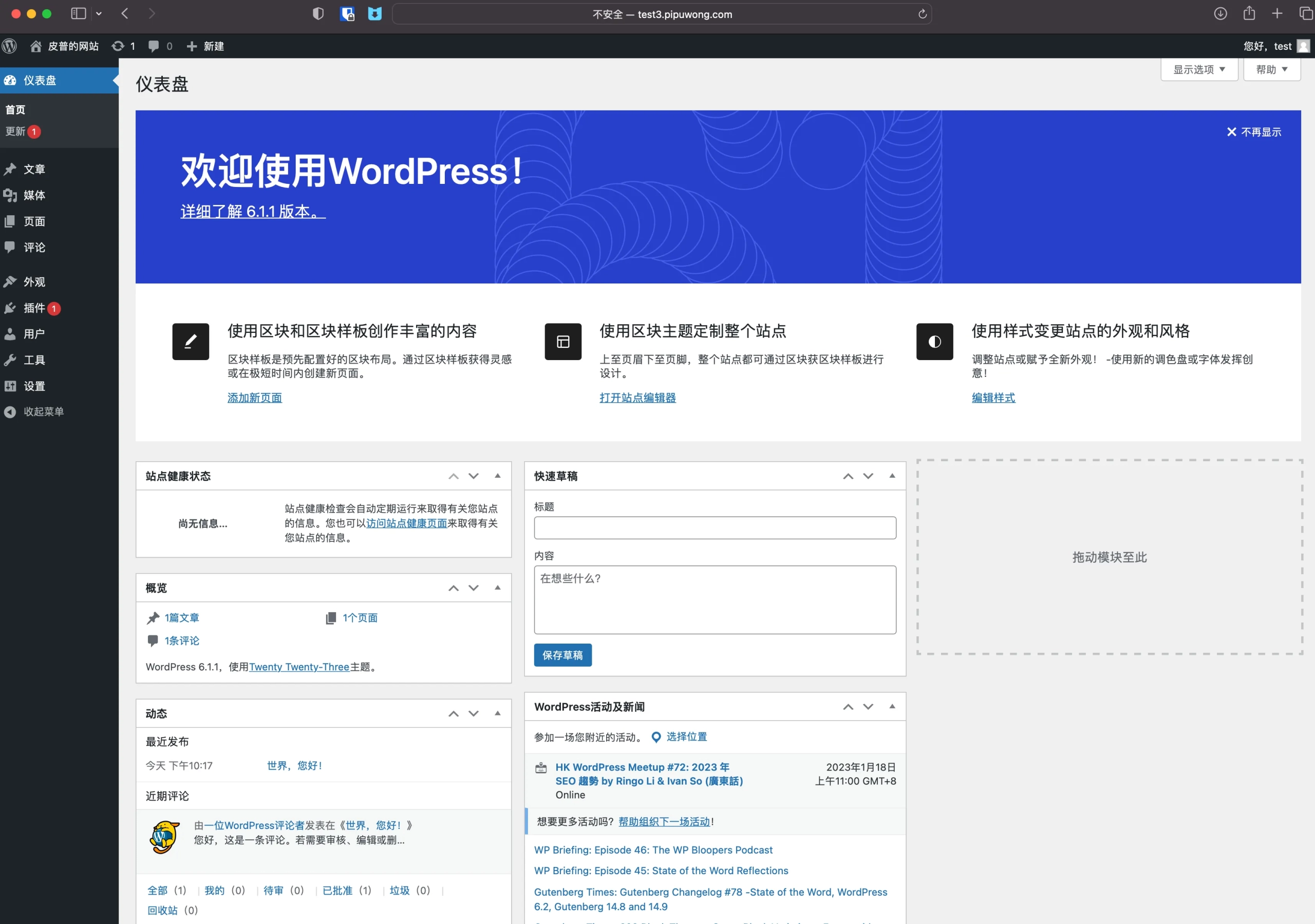
比如說改變網站的主題

)
學習)










)





